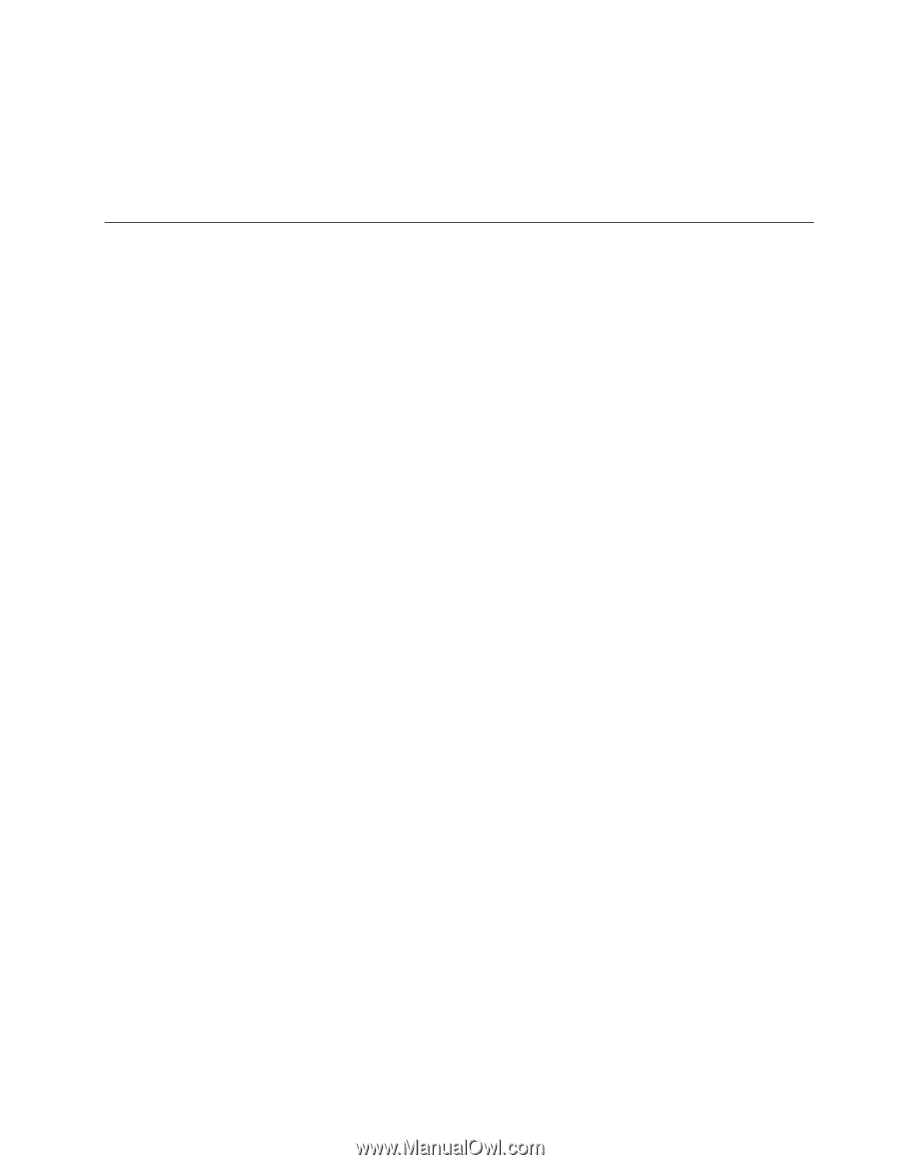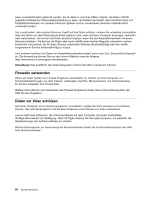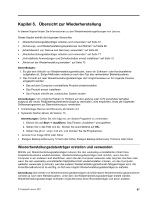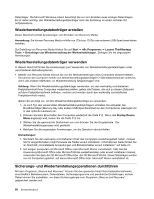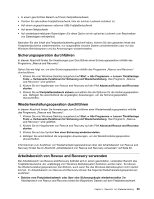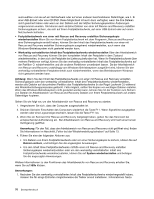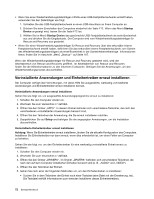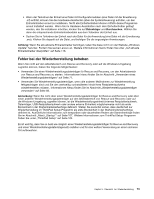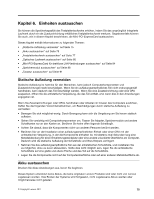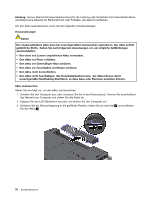Lenovo ThinkPad Edge E525 (German) User Guide - Page 91
Wiederherstellungsdatenträger erstellen und verwenden, Erstellen eines Wiederherstellungsdatenträger
 |
View all Lenovo ThinkPad Edge E525 manuals
Add to My Manuals
Save this manual to your list of manuals |
Page 91 highlights
finden Sie im Abschnitt „Vorinstallierte Anwendungen und Einheitentreiber erneut installieren" auf Seite 72. 2. Auf einigen Computern ist Microsoft Office oder Microsoft Works vorinstalliert. Falls Sie die Anwendung Microsoft Office oder Microsoft Works wiederherstellen oder erneut installieren müssen, verwenden Sie dazu die CD Microsoft Office bzw. die CD Microsoft Works. Diese Datenträger werden nur mit Computern geliefert, auf denen Microsoft Office bzw. Microsoft Works vorinstalliert ist. Wiederherstellungsdatenträger erstellen und verwenden Mithilfe eines Wiederherstellungsdatenträgers für Rescue and Recovery, wie z. B. CDs, DVDs oder USB-Festplattenlaufwerken, können Sie Fehler am Computer beheben, die das Zugreifen auf den Arbeitsbereich von Rescue and Recovery auf Ihrem Festplattenlaufwerk verhindern. Anmerkungen: 1. Die möglichen Wiederherstellungsoperationen über einen Wiederherstellungsdatenträger für Rescue and Recovery variieren je nach Betriebssystem. 2. Der Wiederherstellungsdatenträger für Rescue und Recovery kann in einem beliebigen optischen Laufwerk gestartet werden. Erstellen eines Wiederherstellungsdatenträger Dieser Abschnitt enthält Anweisungen zum Erstellen eines Wiederherstellungsdatenträgers. Gehen Sie wie folgt vor, um einen Wiederherstellungsdatenträger zu erstellen: 1. Klicken Sie vom Windows-Desktop ausgehend auf Start ➙ Alle Programme ➙ Lenovo ThinkVantage Tools ➙ Verbesserte Funktionen für Sicherung und Wiederherstellung. Das Programm „Rescue and Recovery" wird geöffnet. 2. Klicken Sie im Hauptfenster von Rescue and Recovery auf den Pfeil Advanced Rescue and Recovery starten. 3. Klicken Sie auf das Symbol zum Erstellen des Wiederherstellungsdatenträgers für Rescue and Recovery. Das Fenster „Rescue and Recovery Media erstellen" wird geöffnet. 4. Wählen Sie im Bereich Wiederherstellungsdatenträger für Rescue and Recovery die Art von Wiederherstellungsdatenträger für Rescue and Recovery aus, die Sie erstellen möchten. Sie können den Wiederherstellungsdatenträger mithilfe eines Datenträgers oder eines USB-Festplattenlaufwerks erstellen. 5. Um einen Wiederherstellungsdatenträger zu erstellen, klicken Sie auf OK, und befolgen Sie anschließend die angezeigten Anweisungen. Verwenden eines Wiederherstellungsdatenträgers In diesem Abschnitt finden Sie Anweisungen zum Verwenden von erstellten Wiederherstellungsdatenträgern für Rescue and Recovery. • Wenn Sie einen Wiederherstellungsdatenträger mithilfe einer CD oder DVD erstellt haben, verwenden Sie den Datenträger wie folgt: 1. Schalten Sie den Computer aus. 2. Drücken Sie beim Einschalten des Computers wiederholt die Taste F12. Wenn das Menü Startup Device angezeigt wird, lassen Sie die Taste F12 los. 3. Wählen Sie im Menü Startup Device das gewünschte optische Laufwerk als erste Booteinheit aus. Legen Sie den Wiederherstellungsdatenträger in das optische Laufwerk ein und drücken Sie die Eingabetaste. Der Computer wird vom Wiederherstellungsdatenträger für Rescue and Recovery aus gestartet. Kapitel 5. Übersicht zur Wiederherstellung 71